使用 JavaScript 构建搜索过滤器
标记
使用 JavaScript 显示数据
使列表可过滤
最初发布在我的博客上
在本教程中,我们将仅使用 JavaScript 构建一个搜索过滤器。这是一个很酷的功能,可以在不重新加载页面的情况下过滤列表。
标记
对于这篇快速文章,我将使用Taildwind CSS,以免浪费您的时间进行样式设计。
那么,我们现在可以从 HTML 部分开始。它相对简单。
- 在
index.html
<!DOCTYPE html>
<html lang="en">
<head>
<meta charset="UTF-8" />
<meta name="viewport" content="width=device-width, initial-scale=1.0" />
<meta http-equiv="X-UA-Compatible" content="ie=edge" />
<link href="https://unpkg.com/tailwindcss@^1.0/dist/tailwind.min.css" rel="stylesheet">
<title>Filterable List</title>
</head>
<body class="antialiased font-sans bg-gray-200">
<main class="container m-auto max-w-2xl mt-4 p-2 sm:px-8">
<input type="search" id="search" placeholder="Filter users..." class="appearance-none border border-gray-400 border-b block pl-8 pr-6 py-2 w-full bg-white text-sm placeholder-gray-400 rounded-lg text-gray-700 focus:bg-white focus:placeholder-gray-600 focus:text-gray-700 focus:outline-none" />
<div class="my-4 shadow rounded-lg overflow-hidden">
<table class="items min-w-full leading-normal"></table>
</div>
</main>
<script src="app.js"></script>
</body>
</html>
不要让 Tailwind CSS 添加的一堆类让您感到困惑。
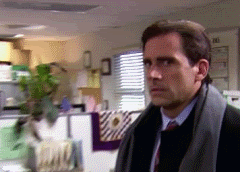
这里,有两件重要的事情需要保留:
-
search标签上保存的idinput将帮助我们稍后获取用户输入的值并使用它来过滤列表。 -
items标签上保存的类table稍后将用于通过 JavaScript 附加数据。
现在,让我们继续并显示数据。
使用 JavaScript 显示数据
对于数据,我将使用github API来获取用户及其头像、存储库等。
items我们通过选择、 和 来启动 JavaScript 部分search。然后,我们声明一个users数组,正如您可能猜到的那样,它将保存我们的用户。
- 在
app.js
const items = document.querySelector(".items");
const searchUser = document.querySelector('#search');
let users = []
const fetchImages = () => {
fetch("https://api.github.com/users")
.then(res => { res.json()
.then(res => {
users = res;
showUsers(users)
})
.catch(err => console.log(err));
})
.catch(err => console.log(err));
};
const showUsers = (arr) => {
let output = "";
arr.forEach(({ login, avatar_url}) => (output += `
<tr>
<td class="py-2 pl-5 border-b border-gray-200 bg-white">
<div class="flex items-center">
<div class="flex-shrink-0 w-10 h-10">
<img class="w-full h-full rounded-full" src=${avatar_url} />
</div>
<div class="ml-3">
<h1 class="capitalize font-semibold text-base text-gray-900 whitespace-no-wrap">
${login}
</h1>
</div>
</div>
</td>
<td class="py-2 text-center border-b border-gray-200 bg-white text-sm">
<a class="bg-blue-500 hover:bg-blue-700 text-white font-bold py-1 px-2 border border-blue-700 rounded"
href=https://github.com/${login}>See profile
</a>
</td>
</tr>
`));
items.innerHTML = output;
}
document.addEventListener("DOMContentLoaded", fetchImages);
然后,我们使用 Fetch API 获取数据并将其分配给变量users。
有了它,我们现在可以使用该showUsers()功能将它们显示在屏幕上。
对于该showUsers()方法,我们只需循环遍历数据数组并为每个用户显示login及其avatar_url。
现在,数据已成功显示在屏幕上。但是,我们仍然无法使用搜索过滤器。
因此,让我们在下一节中使其可过滤。
使列表可过滤
正如您在本文前面所见,该函数showUsers()帮助我们显示数据。当搜索栏发生变化时,该方法将再次被调用。
- 在
app.js
searchUser.addEventListener('input', e => {
const element = e.target.value.toLowerCase()
const newUser = users
.filter(user => user.login
.toLowerCase()
.includes(element))
showUsers(newUser)
})
这里我们使用了searchUserinput 标签的 id 来监听事件input。也就是说,当用户在搜索栏上输入内容时,这个函数就会被调用。
然后,我们存储输入的值element并将其转换为小写,以便能够正确匹配用户。
为了过滤列表,我们检查输入的值是否与数组中的元素匹配。然后,我们将过滤后的数组传递给 进行显示showUsers()。
就是这样,我们有了搜索过滤器。
感谢您的阅读。
您可以在此处找到源代码。
文章来源:https://dev.to/ibrahima92/build-a-search-filter-with-javascript-2d5 后端开发教程 - Java、Spring Boot 实战 - msg200.com
后端开发教程 - Java、Spring Boot 实战 - msg200.com